Winamp er en fantastisk, tilpassbar mediespillersom stadig blir bedre med hver nye utgivelse. Hvis du er lei av standardskinnene som følger med det, så bli med oss når vi viser deg hvordan du får Winamp til å se ut som iTunes.
Merk: Du må ha den fulle (standard) versjonen av Winamp installert på systemet ditt. Under testene våre vil ikke huden vises ordentlig ved hjelp av lite-versjonen.
Starter
Du kan se standard Bento Skin for Winamp på testsystemet vårt. Selv om det ikke er dårlig, er det kanskje ikke temaet du vil bruke på systemet ditt heller. På tide med et nytt utseende ...

Huden (.wal-fil) kommer i en zip-fil, så du må trekke den ut etter at du har lastet den ned. Når du er pakket ut, dobbeltklikker du bare på filen for å starte installasjonsprosessen. For å sikre en jevn installasjon hadde vi Winamp stengt mens vi la til den nye huden.
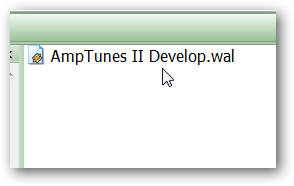
Du må bekrefte installasjonen, så klikk Ja for å fullføre å legge til den nye huden til Winamp.

Påføring av huden
Når du starter Winamp på nytt, går du til alternativer, deretter Skinn, og velg AmpTunes II Develop.

Winamp vil forsvinne et øyeblikk mens den nye huden påføres. Som du kan se her så ting ganske annerledes ut etterpå. Det første vi gjorde var å lukke Spillelisteditor.
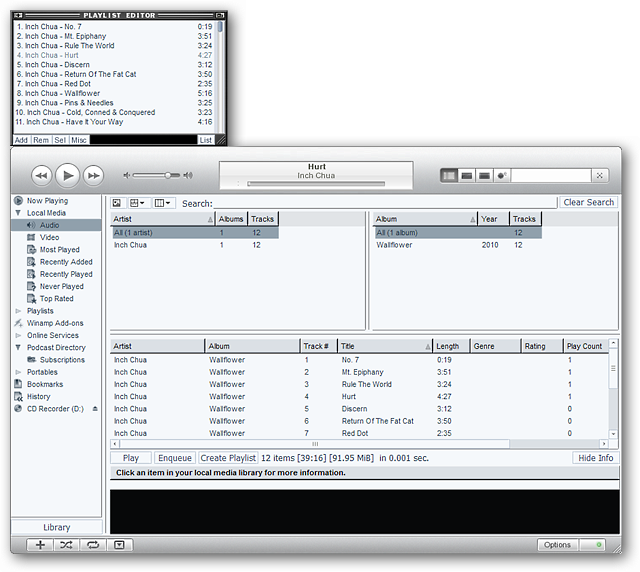
Så etter å ha gjort noen små endringer på skjermen, her er hvordan Winamp Player ble. Veldig fint.
Merk: Under testene fungerte alternativknappen i nedre høyre hjørne sporadisk, så kjørelengden din kan variere.
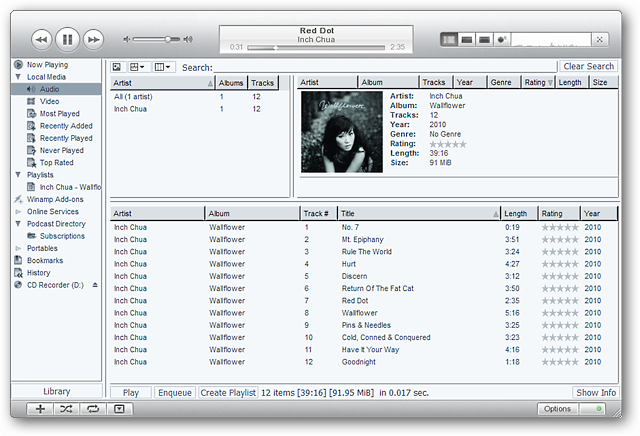
Når du går tilbake til skjermbildet for første innleggsinstallasjon ovenfor (andre bilde opp), kan du få Winamp Player til å se ut akkurat som bildet som vises på hudens hjemmeside hvis ønskelig. Lukk Spillelisteditor, å velge Lokale medier (venstre menyområde), og klikk på Skjul info (nederste høyre hjørne).

Bytte tilbake til en annen hud
Når du blir lei av huden eller bare ønsker en midlertidig endring, høyreklikker du på det øverste området av vinduet, gå til Skinn, og velg det nye skinnet du vil bruke.
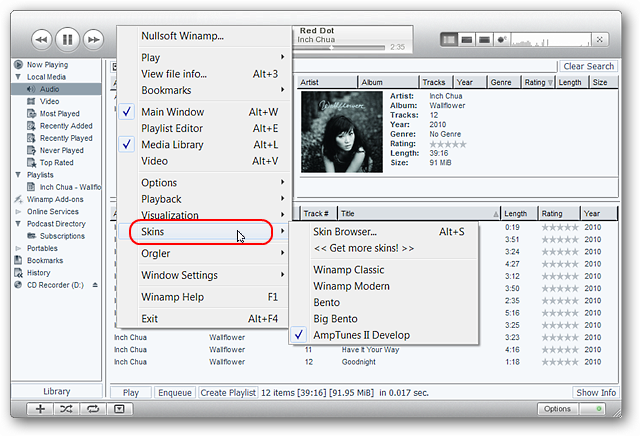
For testen vår valgte vi å bytte til BigBento Skin (som vi fant å foretrekke fremfor vanlig Bento Skin på grunn av kontrollknappens størrelse osv.). Ha det gøy med det nye iTunes-utseendet etter Winamp Player!
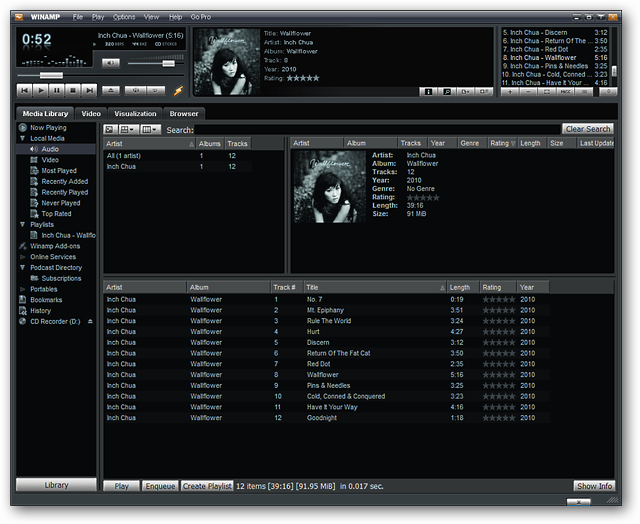
Last ned Winamp fra Ninite
Last ned Winamp AmpTunes Skin








